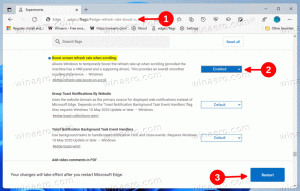Hotkey zum Anzeigen des Titelleistenmenüs von Modern Apps in Windows 8.1 Spring Update 1 (Feature Pack)
In unserer früheren Zusammenfassung von Windows 8.1 Spring Update 1 (Feature Pack), haben wir darüber geschrieben, dass moderne Apps endlich eine Titelleiste mit Schaltflächen zum Schließen und Minimieren haben. Wir haben auch abgedeckt a Hotkey zum Anzeigen der Taskleiste wenn eine moderne App fokussiert ist. Nun möchte ich einen einfachen Tipp geben, um das Kontextmenü für die Titelleiste von Modern Apps mit einem Hotkey anzuzeigen.

Dieses Menü bei Desktop-Apps gibt es schon lange. Jetzt im Spring Update 1 für Windows 8.1 wurde dieses Menü um moderne Apps erweitert und enthält einige nützliche Elemente.
Wenn Sie zu einer modernen App wechseln, wird die Titelleiste nach einigen Sekunden automatisch ausgeblendet. Um es wieder sichtbar zu machen, müssen Sie den Mauszeiger an den oberen Bildschirmrand bewegen. In der linken Ecke der Titelleiste sehen Sie ein kleines Symbol, das die Modern-App darstellt. Klicken Sie mit der rechten Maustaste auf dieses Symbol und ein Kontextmenü wird auf dem Bildschirm angezeigt. (Hinweis: offiziell heißt dieses Menü das
Fenster Menü, was Desktop-Apps betrifft, aber da moderne Apps nicht in einem Fenster eingeschlossen sind, nennen wir es das Kontextmenü).Die Tastenkombination zum Anzeigen dieses Menüs ist Alt + Leertaste. Es macht die Titelleiste sichtbar und zeigt dieses Menü an, was sehr schnell und nützlich ist. Sobald dieses Menü angezeigt wird, können Sie das gewünschte Menüelement mit den Auf-/Ab-Pfeiltasten auswählen und die Eingabetaste drücken, um diese Aktion auszuführen. Die unterstrichenen Buchstaben für jedes Element in diesem Menü werden als Beschleuniger bezeichnet. Du kannst also drücken Alt+Leertaste, und dann n um eine Metro-App zu minimieren. Oder drücken Sie Alt+Leertaste und L/R um eine App nach links bzw. rechts einzurasten. Drücken Alt+Leertaste, und dann C schließt das Fenster, obwohl die App nur angehalten wird, auch wenn Sie das Fenster schließen.
Werbung
Der Hotkey Alt+Leer zum Anzeigen des Fenstermenüs von Desktop-Apps existiert seit den sehr frühen Versionen von Windows.
Tipp: Wenn Sie eine App wirklich schließen möchten, siehe diesen Artikel. Du kannst auch einige Werte in der Registry optimieren damit Apps einfacher geschlossen werden können, oder verwenden Sie unsere Tool zum Schließen des Schwellenwerts für Windows 8.1.